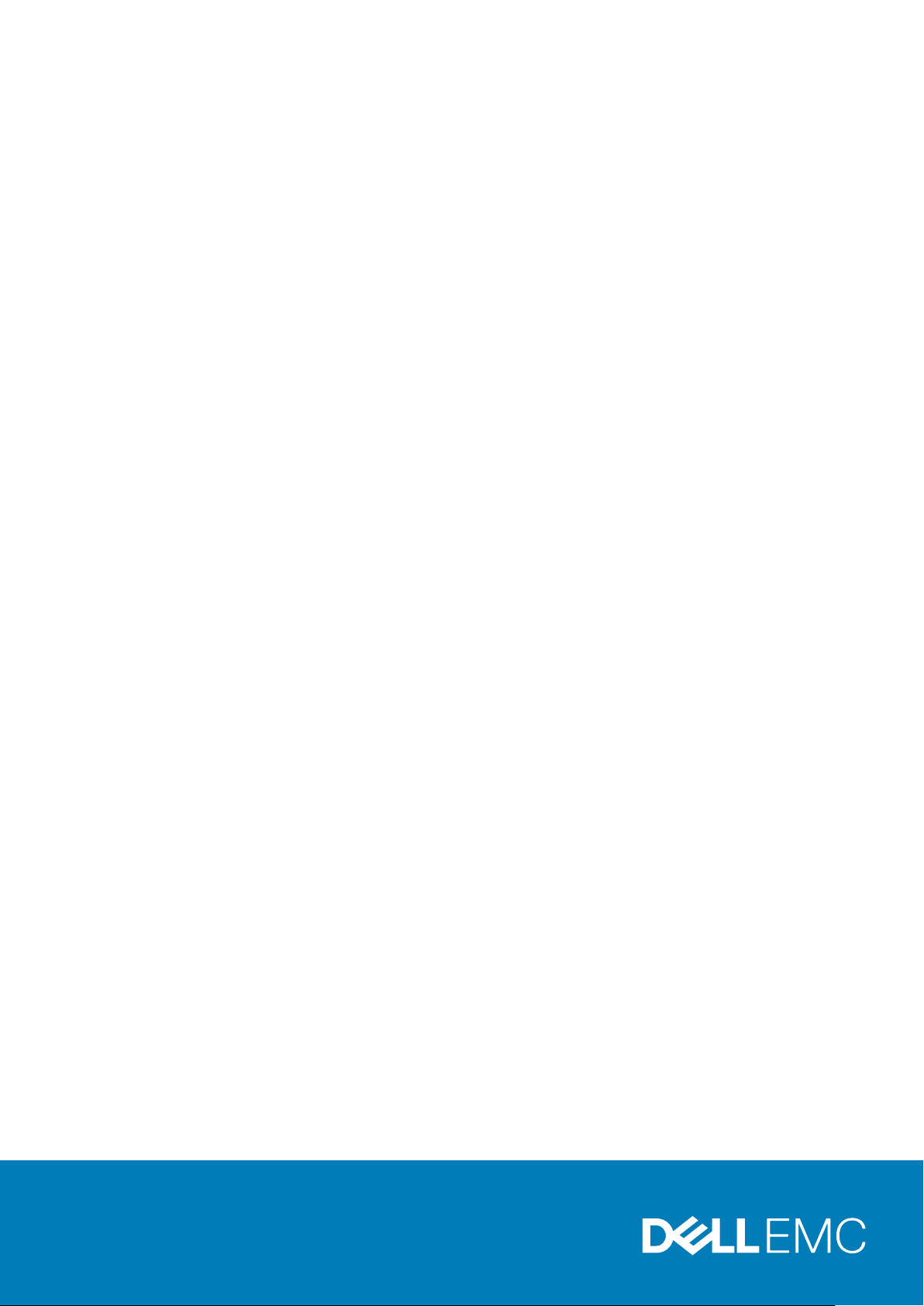
Dell Precision 3541
オーナーズマニュアル
規制モデル: P56F
規制タイプ: P56F001
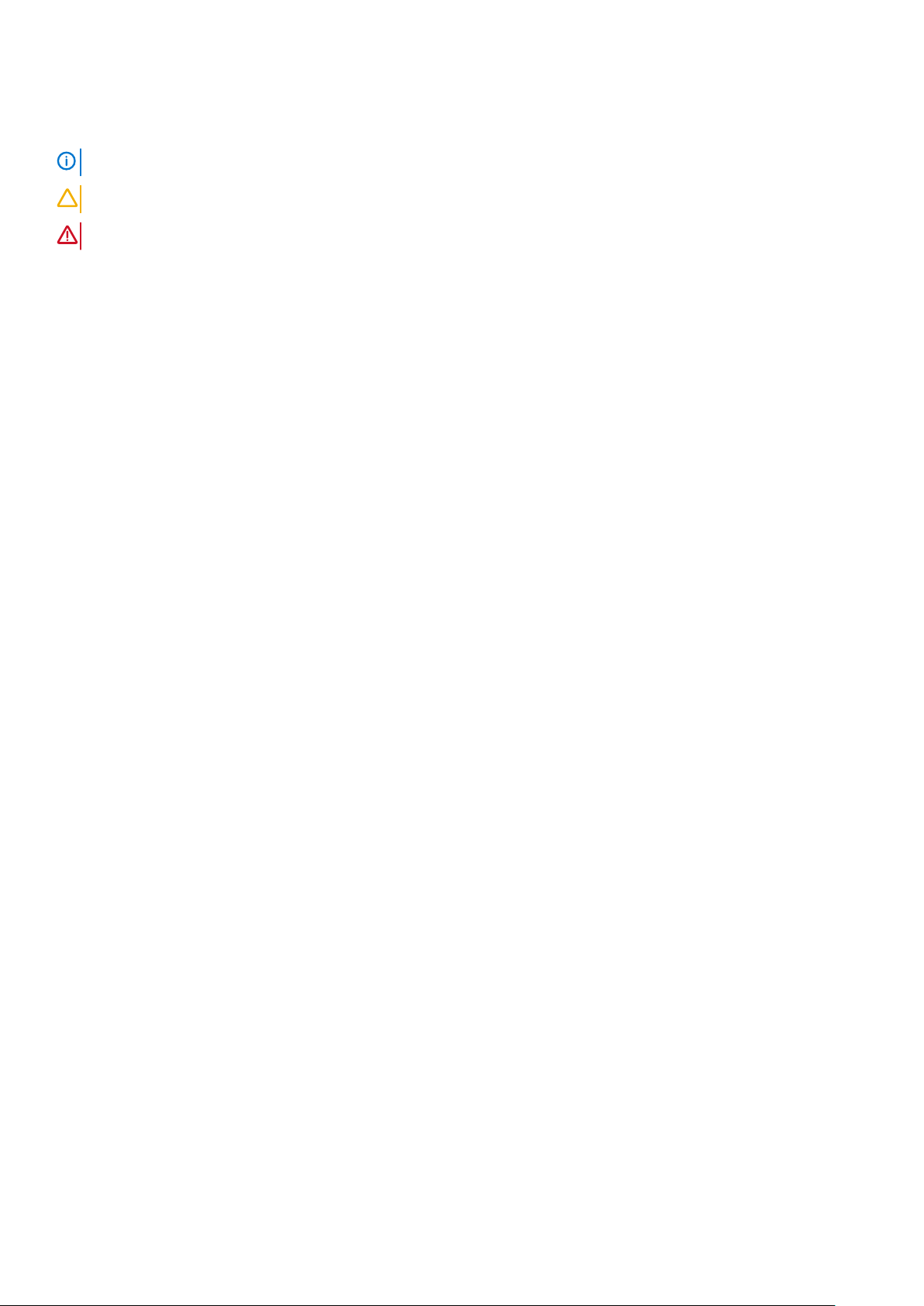
メモ、注意、警告
メモ: 製品を使いやすくするための重要な情報を説明しています。
注意: ハードウェアの損傷やデータの損失の可能性を示し、その危険を回避するための方法を説明しています。
警告: 物的損害、けが、または死亡の原因となる可能性があることを示しています。
© 2019 年 Dell Inc. またはその関連会社。。Dell、EMC、およびその他の商標は、Dell Inc. またはその子会社の商標です。その他の商
標は、それぞれの所有者の商標である場合があります。
2019 - 05
Rev. A02
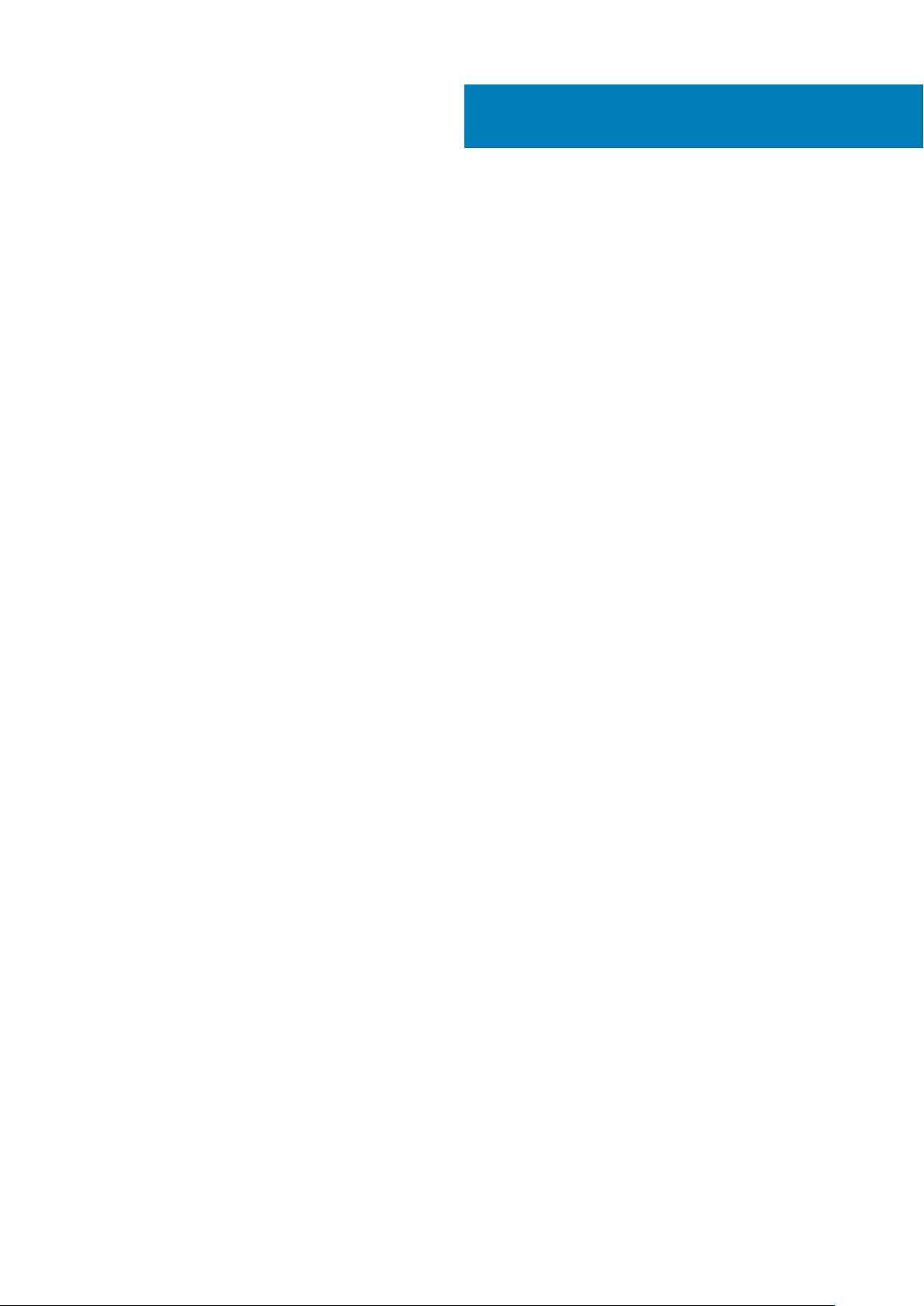
目次
1 コンピュータ内部の作業................................................................................................................. 5
コンピュータの電源を切る................................................................................................................................................ 5
コンピュータ内部の作業を始める前に........................................................................................................................... 5
コンピュータ内部の作業を終えた後に........................................................................................................................... 5
2 シャーシ.......................................................................................................................................7
システムの概要.................................................................................................................................................................... 7
ホットキーの組み合わせ.................................................................................................................................................... 9
3 分解および再アセンブリ............................................................................................................... 11
奨励するツール.................................................................................................................................................................... 11
ベースカバー......................................................................................................................................................................... 11
ベースカバーの取り外し...............................................................................................................................................11
ベースカバーの取り付け..............................................................................................................................................12
バッテリー............................................................................................................................................................................12
リチウム イオン バッテリに関する注意事項.........................................................................................................12
バッテリーの取り外し................................................................................................................................................. 13
バッテリーの取り付け................................................................................................................................................. 13
PCIe ソリッドステートドライブ(SSD)..................................................................................................................... 13
ソリッドステートドライブ(SSD)の取り外し.................................................................................................... 13
ソリッドステートドライブの取り付け.................................................................................................................... 14
ハードドライブ....................................................................................................................................................................14
ハードドライブの取り外し.........................................................................................................................................14
ハードドライブの取り付け.........................................................................................................................................16
スピーカー.............................................................................................................................................................................16
スピーカーの取り外し ................................................................................................................................................ 16
スピーカーの取り付け.................................................................................................................................................. 17
コイン型電池....................................................................................................................................................................... 17
コイン型電池の取り外し............................................................................................................................................ 17
コイン型電池の取り付け............................................................................................................................................ 18
キーボード ラティスとキーボード................................................................................................................................... 18
キーボードの取り外し..................................................................................................................................................18
キーボードの取り付け................................................................................................................................................. 20
WLAN カード.......................................................................................................................................................................20
WLAN カードの取り外し............................................................................................................................................ 20
WLAN カードの取り付け............................................................................................................................................. 21
メモリモジュール............................................................................................................................................................... 21
メモリモジュールの取り外し.....................................................................................................................................21
メモリモジュールの取り付け.................................................................................................................................... 22
システムファン.................................................................................................................................................................. 22
ファンの取り外し .......................................................................................................................................................22
ファンの取り付け........................................................................................................................................................ 23
ヒートシンク ......................................................................................................................................................................24
ヒートシンクの取り外し............................................................................................................................................ 24
目次 3
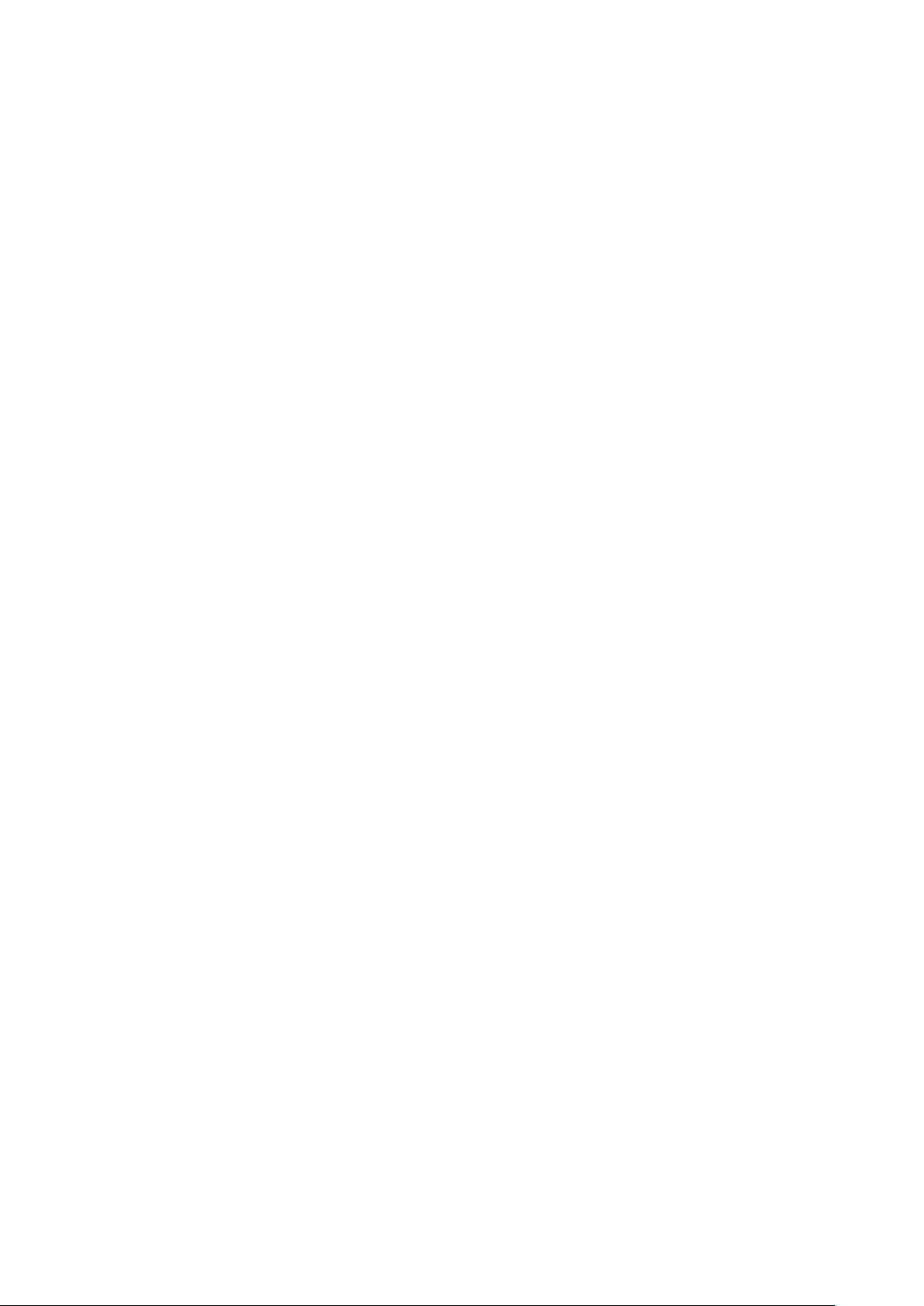
ヒートシンクの取り付け............................................................................................................................................ 25
電源コネクタポート.......................................................................................................................................................... 25
DC 入力コネクタの取り外し.....................................................................................................................................25
DC 入力アダプタポートの取り付け......................................................................................................................... 26
アンテナ カバー..................................................................................................................................................................26
アンテナカバーの取り外し........................................................................................................................................ 26
アンテナ カバーの取り付け....................................................................................................................................... 27
ディスプレイアセンブリ................................................................................................................................................. 28
ディスプレイアセンブリの取り外し.......................................................................................................................28
ディスプレイアセンブリの取り付け.......................................................................................................................29
システム基板...................................................................................................................................................................... 29
システム基板の取り外し........................................................................................................................................... 29
システム基板の取り付け............................................................................................................................................ 31
パームレスト........................................................................................................................................................................31
パームレストアセンブリの取り外し........................................................................................................................ 31
パーム レスト アセンブリの取り付け..................................................................................................................... 32
4 診断...........................................................................................................................................33
ePSA(強化された起動前システムアセスメント)診断..........................................................................................33
デバイスステータスライト.............................................................................................................................................. 33
5 セットアップユーティリティのオプション......................................................................................35
6 技術仕様.................................................................................................................................... 40
7 デルへのお問い合わせ..................................................................................................................45
4 目次
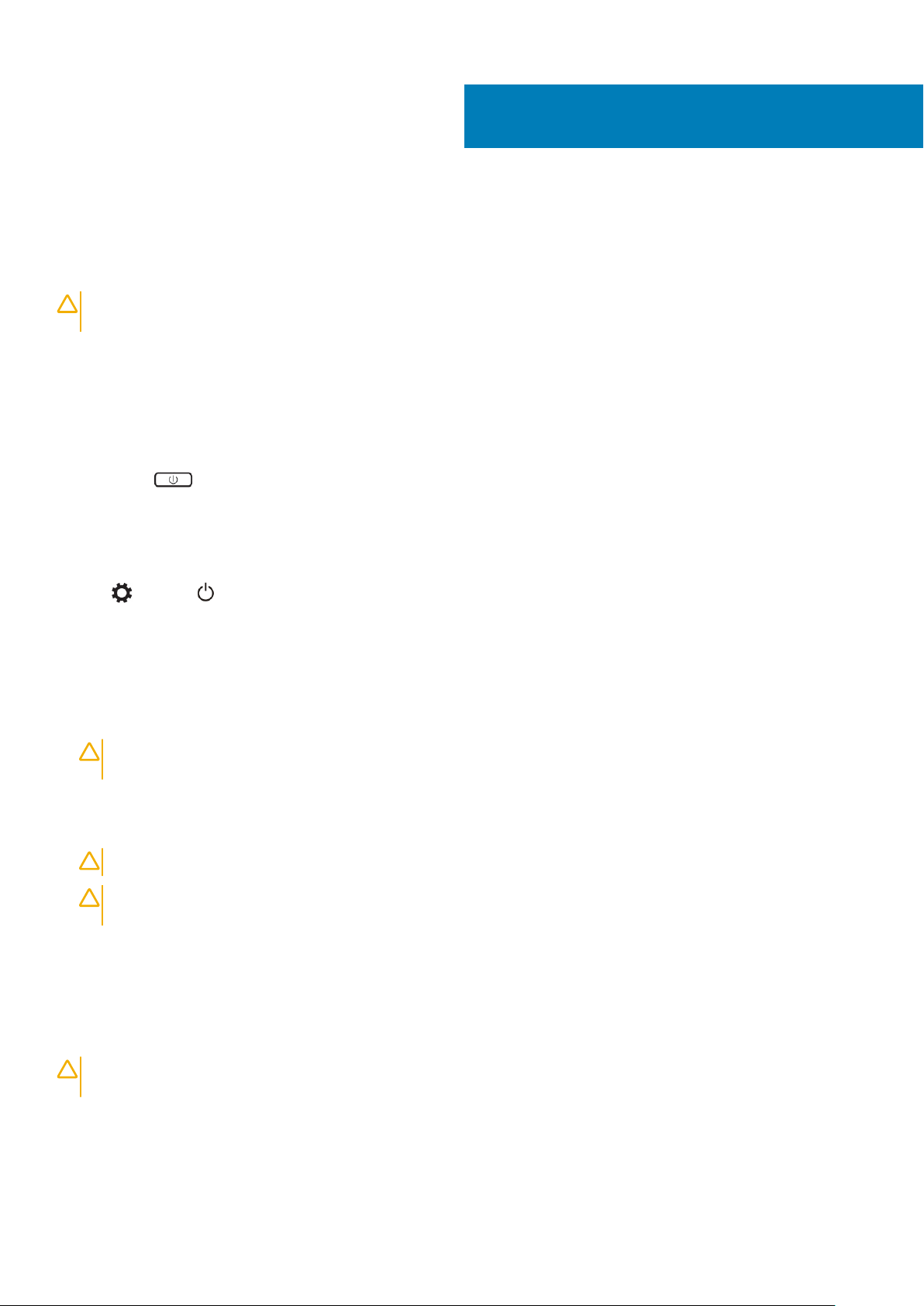
コンピュータ内部の作業
コンピュータの電源を切る
注意: データの損失を防ぐため、コンピュータの電源を切る前に、開いているファイルはすべて保存して閉じ、実行中のプログ
ラムはすべて終了してください。
お使いのコンピュータの電源を切るには、次の 2 つの方法があります。
1. 電源ボタンを使う
2. チャームメニューを使う
電源ボタンを使う
1. 電源ボタン を長押しして、画面をオフにします。
チャームを使う
1. ディスプレイの右端からスワイプして、チャームメニューにアクセスします。
1
2. 設定 —> 電源 —> シャットダウン の順にタッチして、コンピュータの電源を切ります。
コンピュータ内部の作業を始める前に
1. コンピュータのカバーに傷がつかないように、作業台が平らであり、汚れていないことを確認します。
2. コンピュータの電源を切ります。
3. コンピュータからすべてのネットワークケーブルを外します(可能な場合)。
注意: お使いのコンピュータに RJ45 ポートがある場合は、まずコンピュータからケーブルを外して、ネットワークケーブル
を外します。
4. コンピュータおよび取り付けられているすべてのデバイスをコンセントから外します。
5. ディスプレイを開きます。
6. システム基板の静電気を逃がすため、電源ボタンを数秒間押し続けます。
注意: 感電防止のため、手順 8 を実行する前にコンピューターの電源プラグをコンセントから抜いてください。
注意: 静電気による損傷を避けるため、静電気防止用リストバンドを使用するか、コンピューターの裏面にあるコネクタに
触れる際に塗装されていない金属面に定期的に触れて、静電気を身体から除去してください。
7. 適切なスロットから、取り付けられている ExpressCard または Smart Card を取り外します。
コンピュータ内部の作業を終えた後に
交換(取り付け)作業が完了したら、コンピュータの電源を入れる前に、外付けデバイス、カード、ケーブルなどが接続されている
ことを確認してください。
注意: コンピューターへの損傷を防ぐため、本製品専用のバッテリーのみを使用してください。他のデル製コンピューター用の
バッテリーは使用しないでください。
1. ポートレプリケーター、バッテリースライス、メディアベースなどの外部デバイスを接続し、ExpressCard などのカードを交換し
ます。
2. 電話線、またはネットワークケーブルをコンピュータに接続します。
コンピュータ内部の作業 5
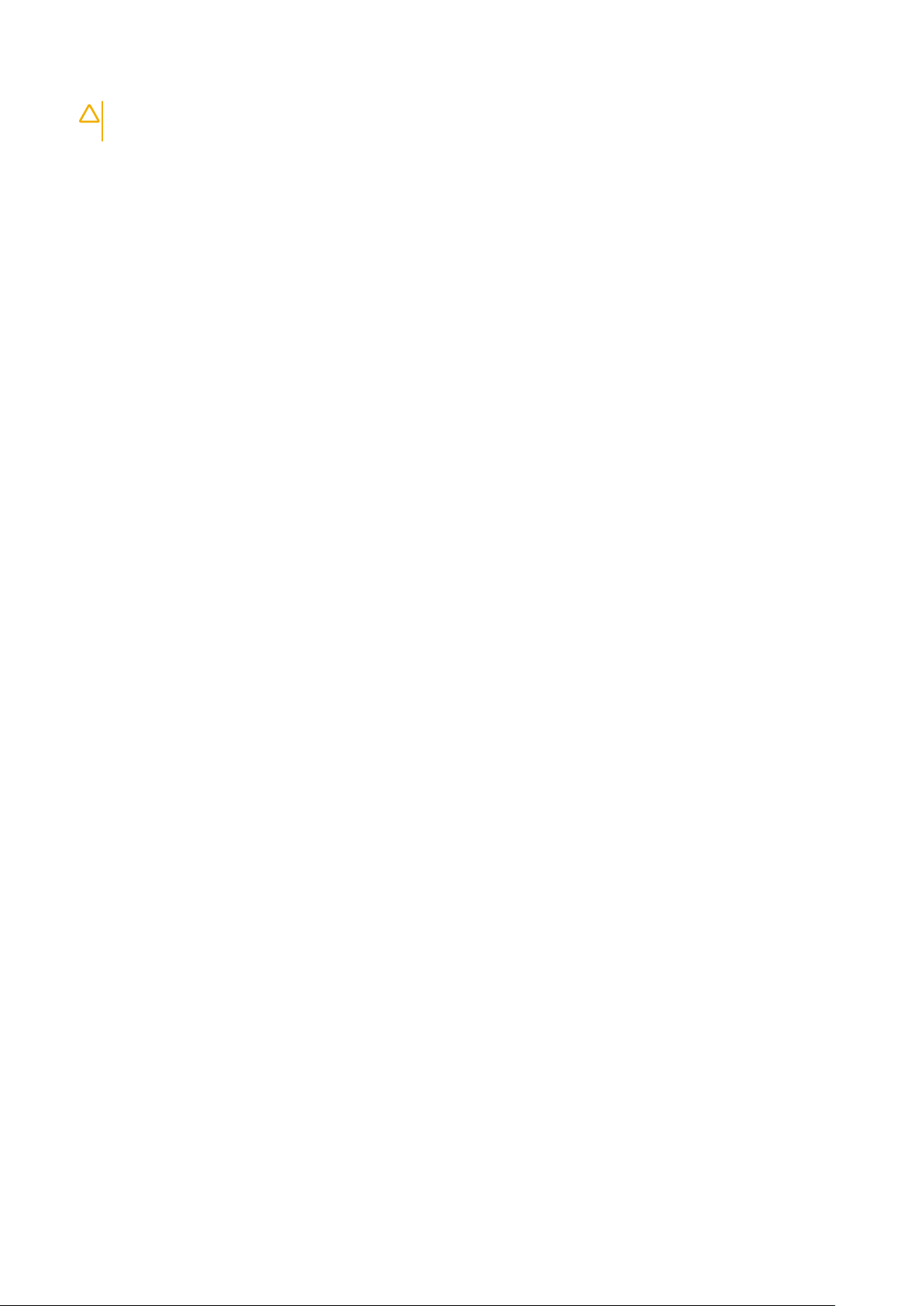
注意: ネットワークケーブルを接続するには、まずケーブルをネットワークデバイスに差し込み、次に、コンピュータに差
し込みます。
3. バッテリーを取り付けます。
4. コンピュータ、および取り付けられているすべてのデバイスをコンセントに接続します。
5. コンピュータの電源を入れます。
6 コンピュータ内部の作業

2
シャーシ
本章では、シャーシの各部(ポートおよびコネクタを含む)を図示すると共に、Fn ホットキーの組み合わせについて説明します。
トピック:
• システムの概要
• ホットキーの組み合わせ
システムの概要
図 1. 内部図 — 背面
1. 電源コネクター 2. システム ファン
3. システム ボード 4. ハード ドライブ
5. スピーカー 6. バッテリ
7. I/O 基板ケーブル 8. I/O ボード
9. WLAN カード 10. ビデオカードファン
11. メモリー モジュール 12. ヒートシンク
シャーシ 7
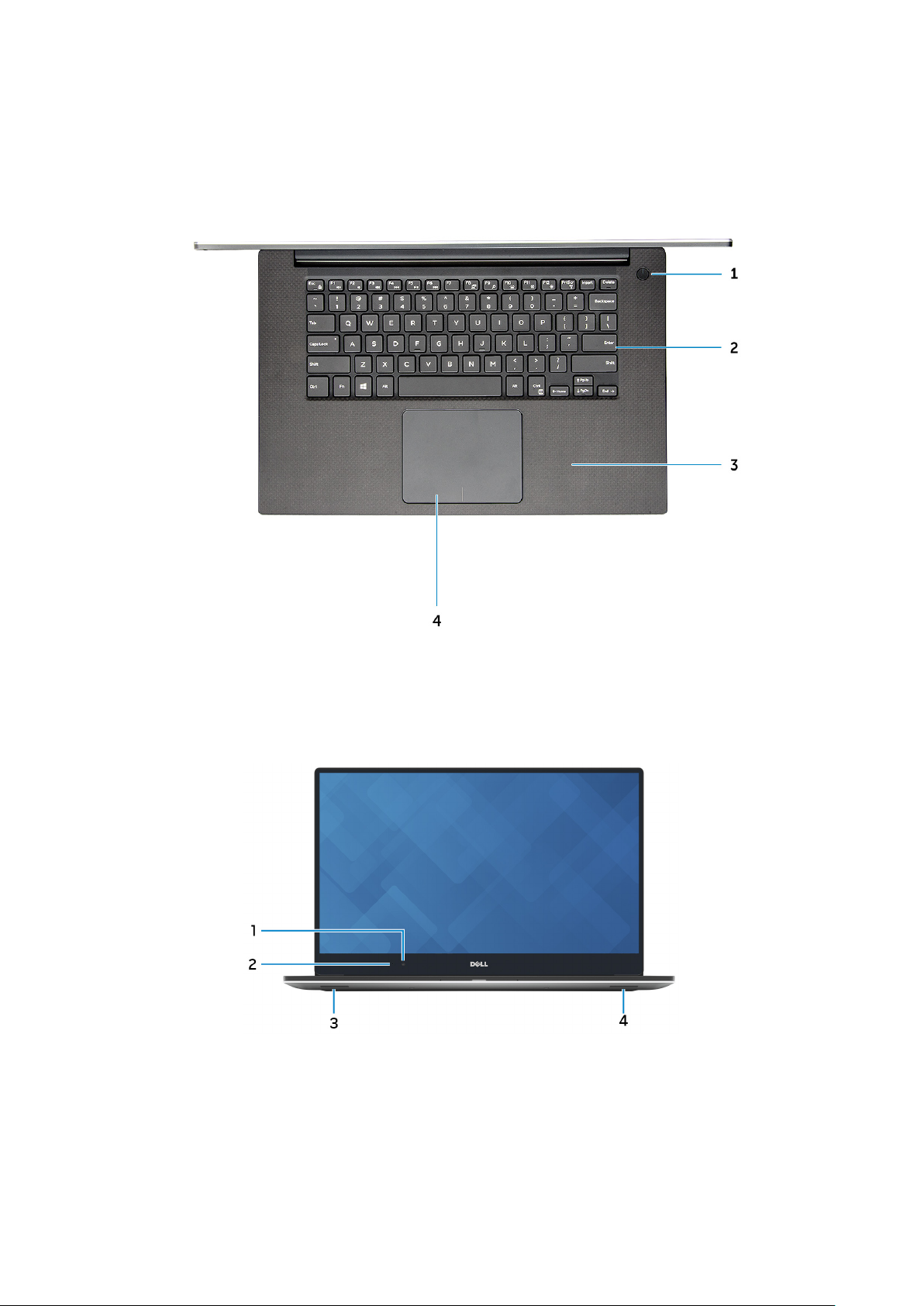
図 2. 前面図
1. 電源ボタン 2. キーボード
3. パームレスト 4. タッチパッド
図 3. 正面を開いた図
カメラ 2. カメラステータスライト
1.
3. 左側のスピーカー 4. 右スピーカー
8 シャーシ
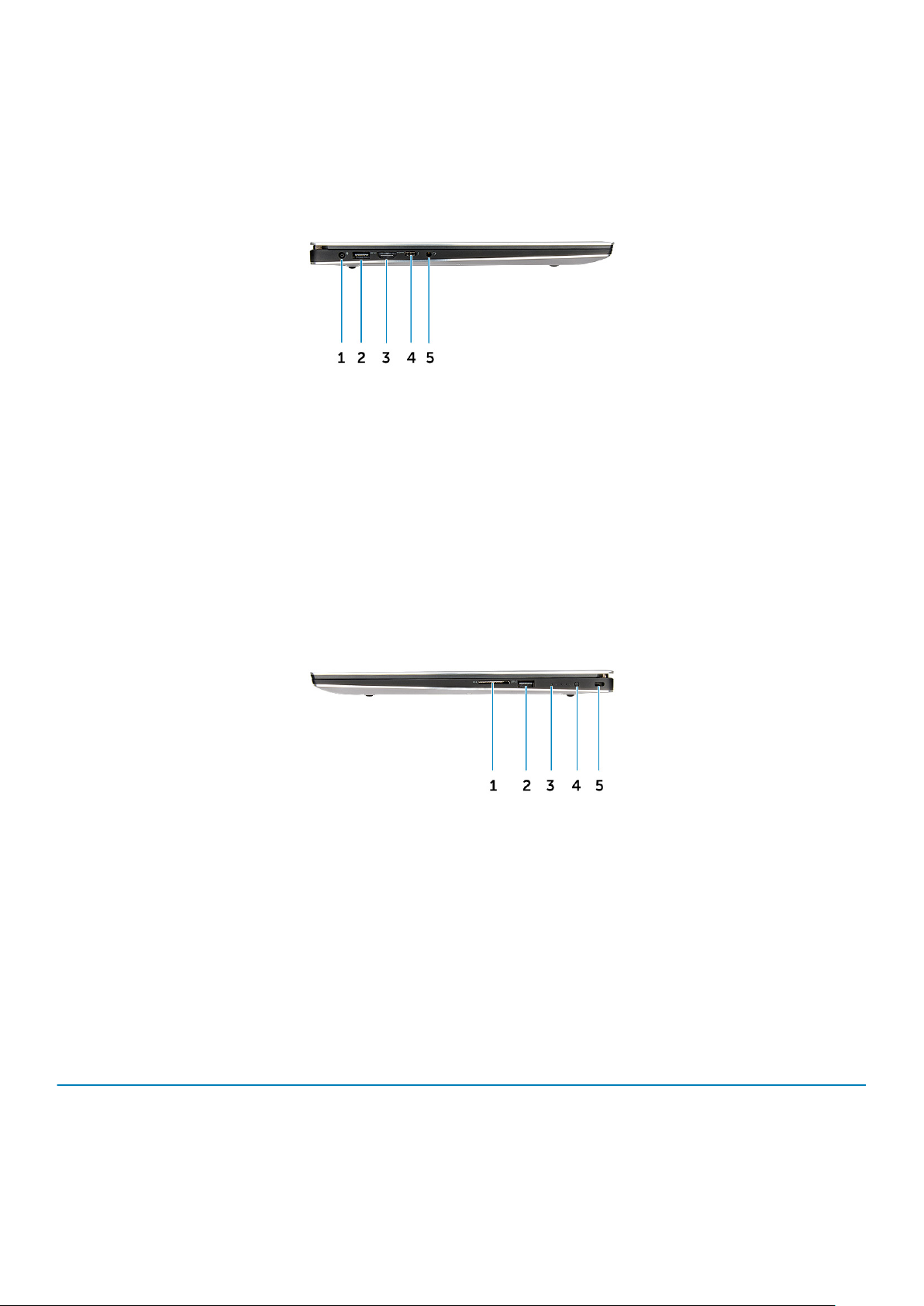
図 4. 左面図
1. 電源ポート 2. PowerShare 対応 USB3.0 ポート
3. HDMI ポート 4. Thunderbolt 3 ポート
5. ヘッドセット ポート
図 5. 右側面
1. メモリー カード リーダー 2. PowerShare 対応 USB3.0 ポート
3. バッテリーステータスライト 4. バッテリー ステータス ボタン
5. ケンジントン セキュリティ スロット
ホットキーの組み合わせ
次の表は、ホットキーの組み合わせについて詳しく説明しています。
1. ホットキーの組み合わせ
表
Fn キーの組み合わせ Precision 5520
Fn + ESC Fn の切り替え
Fn + F1 スピーカーのミュート
Fn + F2 ボリュームダウン
Fn + F3 ボリューム アップ
シャーシ 9
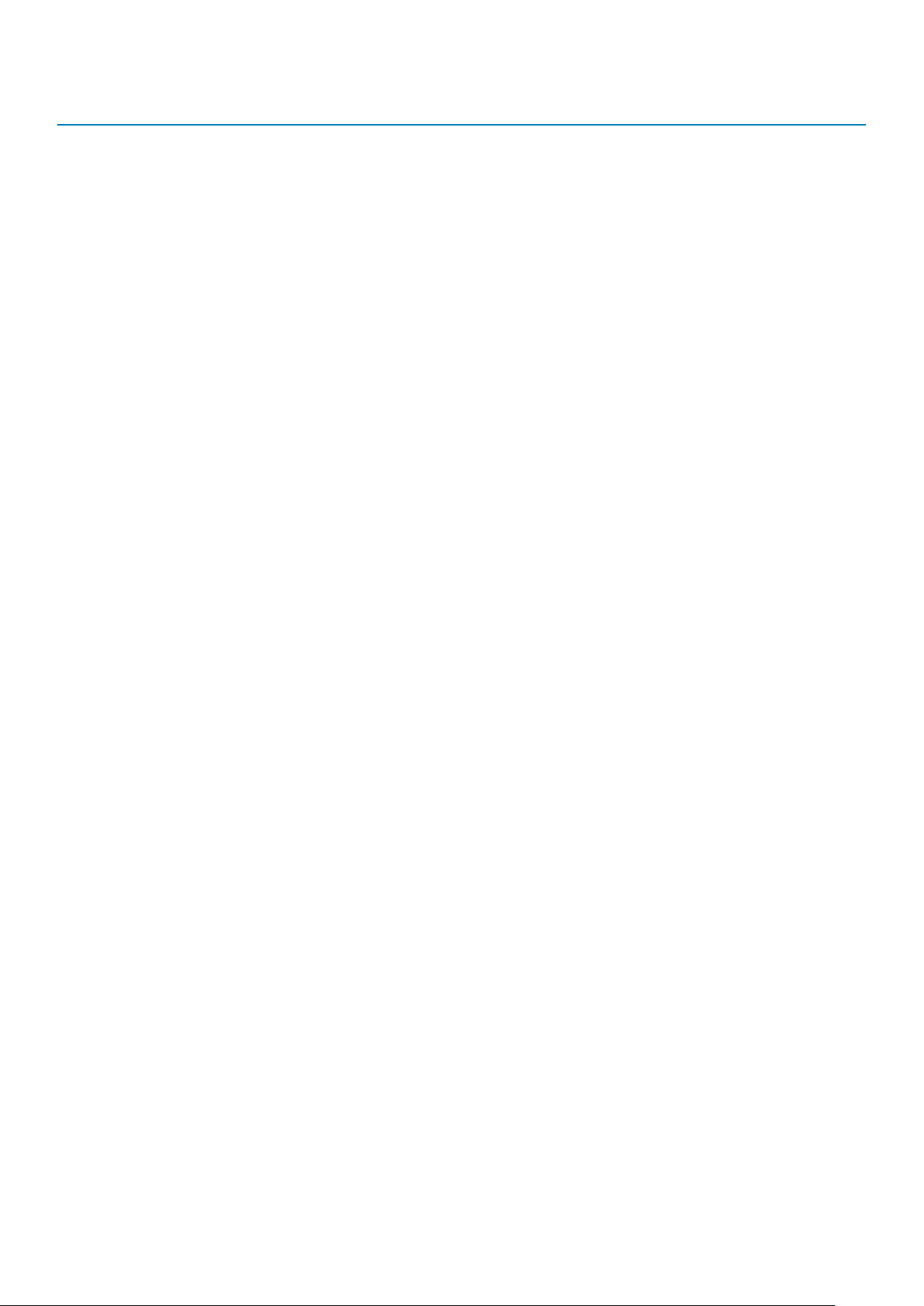
Fn キーの組み合わせ Precision 5520
Fn + F4 巻き戻し
Fn + F5 再生 / 一時停止
Fn + F6 進む
Fn + F8 ディスプレイの切り替え(Win+P)
Fn + F9 検索
Fn + F10 キーボード バック ライトの輝度を上げる
Fn + F11 パネルの輝度を下げる
Fn + F12 パネルの輝度を上げる
Fn + PrtScr ワイヤレス
10 シャーシ
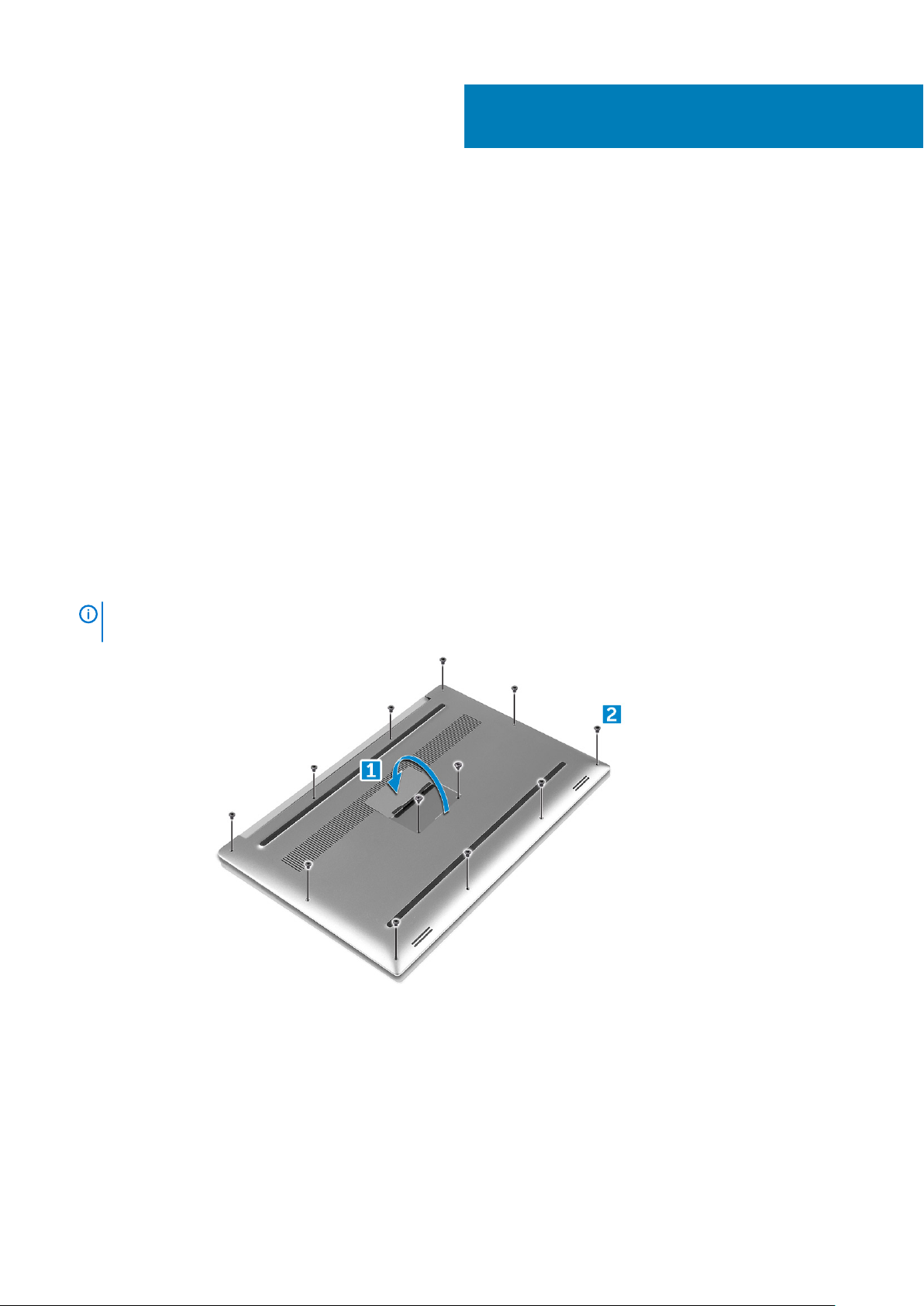
分解および再アセンブリ
奨励するツール
この文書で説明する操作には、以下のツールが必要です。
• 細めのマイナスドライバ
• #0 プラスドライバ
• #1 プラスドライバ
• T5 トルクスドライバ
• 小型のプラスチックスクライブ
ベースカバー
ベースカバーの取り外し
1. 「
コンピュータ内部の作業を始める前に
2. ディスプレイを閉じて、コンピュータを裏返します。
3. システムバッジフラップを裏返して(1)、ベースカバーをコンピュータに固定している M2.0x3.0 ネジを外します(2)。
メモ: ベースネジにはトルクス #5 ドライバを、バッジフラップの内側にある 2 本の M2.0x8.0 ネジにはプラスドライバを
使用します。
」の手順に従います。
3
4. ベースカバーの端をてこの作用で持ち上げてコンピュータから取り外します。
分解および再アセンブリ 11
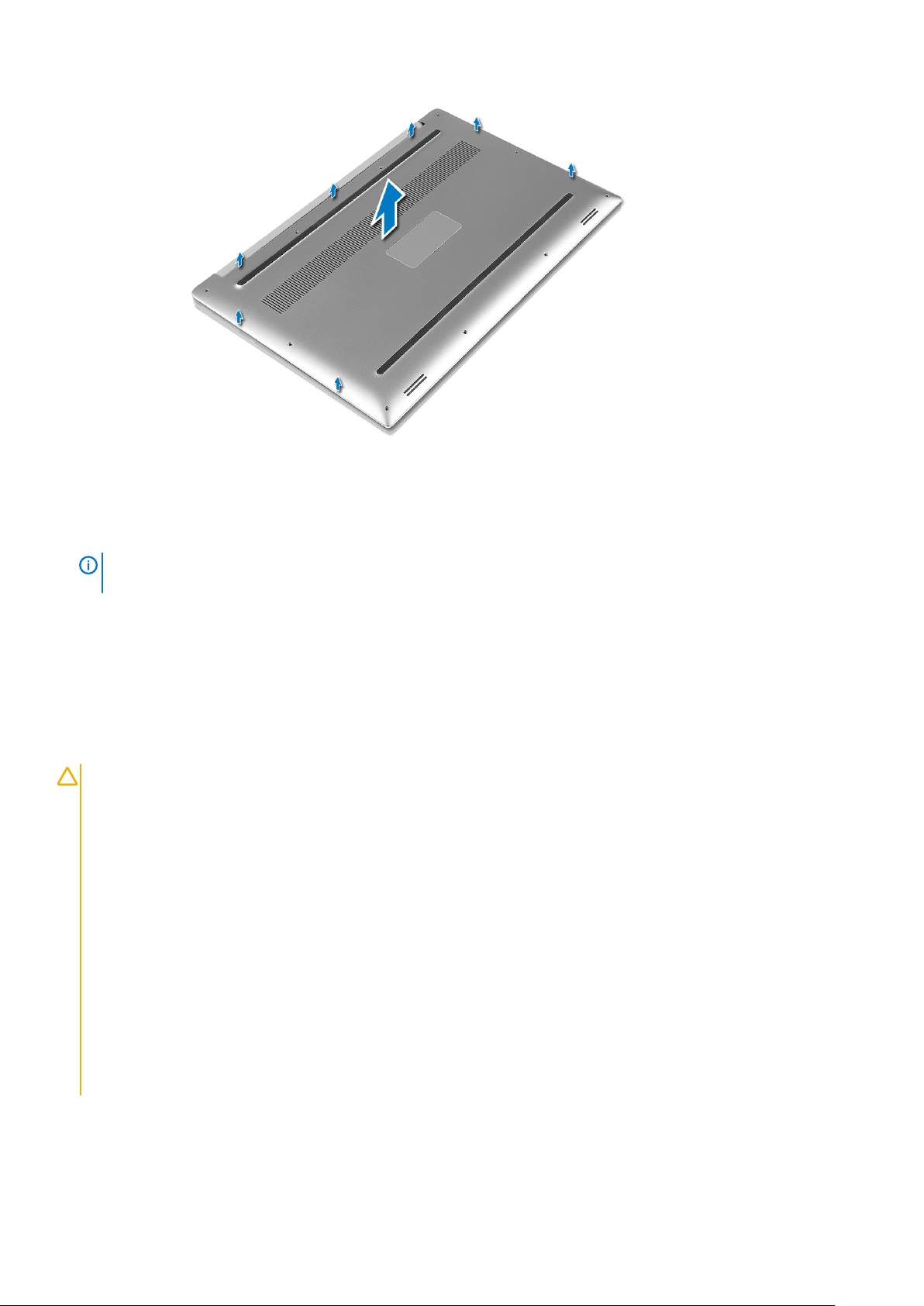
ベースカバーの取り付け
1. ベースカバーをコンピュータにセットして、所定の位置にカチッとはめ込みます。
2. 10 本の M2.0x3.0 ネジを締めて、ベースカバーをコンピュータに固定します。
メモ: ベースネジにはトルクス #5 ドライバを、2 本の M2.0x8.0 システムバッジネジにはプラスドライバを使用するよう
にしてください。
3. システムバッジフラップを裏返して、所定の位置にカチッとはめ込みます。
4. 「
コンピュータ内部の作業を終えた後に
」の手順に従います。
バッテリー
リチウム イオン バッテリに関する注意事項
注意:
• リチウムイオン バッテリを取り扱う際は、十分に注意してください。
• システムから取り外す前に、できる限りバッテリを放電してください。放電は、システムから AC アダプタを取り外してバ
ッテリを消耗させることで実行できます。
• バッテリを破壊したり、落としたり、損傷させたり、バッテリに異物を侵入させたりしないでください。
• バッテリを高温にさらしたり、バッテリ パックまたはセルを分解したりしないでください。
• バッテリの表面に圧力をかけないでください。
• バッテリを曲げないでください。
• 種類にかかわらず、ツールを使用してバッテリをこじ開けないでください。
• バッテリやその他のシステム コンポーネントの偶発的な破裂や損傷を防ぐため、この製品のサービス作業中に、ネジを紛
失したり置き忘れたりしないようにしてください。
• 膨張によってリチウムイオン バッテリがコンピュータ内で詰まってしまう場合、穴を開けたり、曲げたり、押しつぶした
りすると危険なため、無理に取り出そうとしないでください。そのような場合は、デル テクニカル サポートにお問い合わ
せください。www.dell.com/contactdell を参照してください。
• 必ず、www.dell.com または Dell 認定パートナーおよび再販業者から正規のバッテリを購入してください。
12 分解および再アセンブリ

バッテリーの取り外し
メモ: システムから取り外す前に、できる限りバッテリーを放電してください。システムから A/C アダプターを取り外して(シ
ステムが起動している状態)、バッテリーを放電し、システムがバッテリーをドレインできるようにします。
1.
「コンピューター内部の作業を始める前に」
2. ベース カバーを取り外します
3. 次の手順を行って、バッテリーを取り外します。
a) バッテリーケーブルをシステム基板から外します [1]。
b) バッテリーを PC に固定している 7 本の M2x4 ネジを取り外します[2]。
c) バッテリーを持ち上げてコンピュータから取り外します [3]。
• バッテリーの表面に圧力をかけないでください
• 曲げないでください
• 種類にかかわらず、ツールを使用してバッテリーをこじ開けないでください
• 前述の制約の範囲内でバッテリーを取り外すことができない場合は、デルのテクニカル サポートにお問い合わせください
の手順に従います。
バッテリーの取り付け
1. バッテリーをバッテリーベイにセットして位置を合わせます。
2. バッテリーをコンピュータに固定するネジを締めます。
3. バッテリーケーブルをシステム ボードに接続します。
4. ベースカバーを取り付けます。
5.
「コンピュータ内部の作業を終えた後に」
の手順に従います。
PCIe ソリッドステートドライブ(SSD)
ソリッドステートドライブ(SSD)の取り外し
1. 「
コンピュータ内部の作業を始める前に
」の手順に従います。
分解および再アセンブリ 13

2. 次のコンポーネントを取り外します。
a) ベースカバー
b) バッテリー
3. ソリッドステートドライブ(SSD)をシステム基板に固定しているネジを外します [1]。SSD をシステム基板上のコネクタから
スライドして取り外します [2]。
ソリッドステートドライブの取り付け
1. サーマルパッドをソリッドステートドライブに貼り付けます。
メモ: サーマルパッドの適用対象は PCIe SSD カードのみです。
2. ソリッドステートドライブを傾けてソリッドステートドライブスロットに差し込みます。
3. ソリッドステートドライブの一方の端を押し下げて、ソリッドステートドライブをシステム基板に固定する M2.0x3.0 ネジを取
り付けます。
4. 次のコンポーネントを取り付けます。
a) バッテリー
b) ベースカバー
5.
「コンピュータ内部の作業を終えた後に」
の手順に従います。
ハードドライブ
ハードドライブの取り外し
1.
「コンピューター内部の作業を始める前に」
2. 次のコンポーネントを取り外します。
a) ベースカバー
b) バッテリ
3. 次の手順を実行して、ハードドライブブラケットをコンピュータから取り外します。
a) ハードドライブブラケットをコンピュータに固定しているネジを外します [1]。
の手順に従います。
14 分解および再アセンブリ

b) ハードドライブケージを持ち上げて、ハードドライブアセンブリから取り外します。
4. 次の手順を実行して、ハードドライブを取り外します。
a) ハードドライブケーブルをシステム基板から外します [1]。
b) システム基板を持ち上げてパーム レスト アセンブリーから取り外します[2]。
5. ハードドライブインタポーザをハードドライブアセンブリから取り外し、ハードドライブカバーをハードドライブから取り外し
ます。
分解および再アセンブリ 15

ハードドライブの取り付け
1. ハードドライブカバーをハードドライブに取り付けます。
2. ハードドライブインターポーザをハードドライブアセンブリに接続します。
3. ハードドライブアセンブリをパームレストアセンブリにセットします。
4. システム基板にハードドライブケーブルを接続します。
5. ハードドライブケージのネジ穴をハードドライブアセンブリのネジ穴の位置に合わせます。
6. ハードドライブケージをパームレストアセンブリに固定する 4 本の M2.0x4.0 ネジを取り付けます。
7. 次のコンポーネントを取り付けます。
a) バッテリー
b) ベースカバー
8.
「コンピュータ内部の作業を終えた後に」
の手順に従います。
スピーカー
スピーカーの取り外し
1.
「コンピュータ内部の作業を始める前に」
2. 次のコンポーネントを取り外します。
a) ベースカバー
b) バッテリー
3. 次の手順を行って、スピーカーを取り外します。
a) スピーカー ケーブルをオーディオ ボードから外します[1]。
b) スピーカーをコンピューターに固定している 4 本の M2x2 ネジを外します[2]。
c) スピーカーをスピーカーケーブルとともに持ち上げ、コンピュータから取り外します [3]。
の手順に従います。
16 分解および再アセンブリ

スピーカーの取り付け
1. 位置合わせポストを使用して、スピーカーをパームレストアセンブリにセットします。
2. スピーカーをパームレストアセンブリに固定する 4 本の M2.0x2.0 ネジを取り付けます。
3. スピーカーケーブルをパームレストアセンブリの配線ガイドに沿って配線します。
4. システム基板にスピーカーケーブルを接続します。
5. 次のコンポーネントを取り付けます。
a) バッテリー
b) ベースカバー
6. 「
コンピュータ内部の作業を終えた後に
」の手順に従います。
コイン型電池
コイン型電池の取り外し
1. 「
コンピュータ内部の作業を始める前に
注意: コイン型電池を取り外すと、BIOS の設定がデフォルトにリセットされます。コイン型電池を取り外す前の BIOS の
設定を書き留めておくことをお勧めします。
2. 次のコンポーネントを取り外します。
a) ベースカバー
b) バッテリー
c) WLAN カード
d) ハードドライブ
e) ファン
f) ヒートシンクアセンブリ
g) メモリモジュール
h) システム基板
3. 次の手順を実行して、コイン型電池を取り外します。
」の手順に従います。
分解および再アセンブリ 17

a) システム基板を裏返します。
b) コイン型電池を持ち上げます [1]。
c) コイン型電池ケーブル [2] をシステム基板から外します [3]。
コイン型電池の取り付け
1. コイン型電池をコンピュータのスロットに取り付けます。
2. コイン型電池ケーブルをシステム基板に接続します。
3. システム基板を裏返します。
4. 次のコンポーネントを取り付けます。
a) システム基板
b) メモリ
c) ヒートシンクアセンブリ
d) ファン
e) ハードドライブ
f) WLAN カード
g) バッテリー
h) ベースカバー
5. 「
コンピュータ内部の作業を終えた後に
」の手順に従います。
キーボード ラティスとキーボード
キーボードの取り外し
1. 「
コンピュータ内部の作業を始める前に
2. 次のコンポーネントを取り外します。
a) ベースカバー
b) バッテリー
c) ファン
d) ヒートシンク
e) SSD
f) メモリモジュール
g) システム基板
3. 次の手順を実行して、キーボードとバックライトコネクタをコンピュータから取り外します。
a) コネクタのロックを持ち上げて [1]、ケーブルをコネクタから外します [2]。
b) ネジシールドをはがします [3]。
18 分解および再アセンブリ
」の手順に従います。

4. LVDS ケーブルの配線を外して [1]、キーボードをコンピュータに固定している 31 本の M1.6 x 1.5 ネジを外します [2]。
5. キーボードを持ち上げて、コンピュータから取り外します。
分解および再アセンブリ 19

キーボードの取り付け
1. 透明シートをキーボードに貼り付けます。
2. キーボードのネジ穴をパームレストアセンブリのネジ穴の位置に合わせます。
3. キーボードをパームレストアセンブリに固定する 31 本の M1.6 x 1.5 ネジを取り付けます。
4. キーボードをパームレストアセンブリに固定しているネジに透明シートを貼り付けます。
5. キーボードケーブルとキーボードバックライトケーブルをキーボードコントロールボードに接続します。
6. 次のコンポーネントを取り付けます。
a) システム基板
b) ハードドライブ
c) ベースカバー
7.
「コンピュータ内部の作業を終えた後に」
の手順に従います。
WLAN カード
WLAN カードの取り外し
1. 「
コンピュータ内部の作業を始める前に
2. 次のコンポーネントを取り外します。
a) ベースカバー
b) バッテリー
3. 以下の手順を行って、WLAN カードを取り外します。
a) ネジを外して WLAN カードをコンピュータに固定しているブラケットを外し [1]、ブラケットを持ち上げてコンピュータから
取り外します [2]。
b) アンテナケーブルを WLAN カードから外します [3]。
c) WLAN カードをスライドさせて、ボードのコネクタから取り外します [4]。
」の手順に従います。
20 分解および再アセンブリ

WLAN カードの取り付け
1. WLAN カードの切り込みをシステム基板の WLAN カード コネクタのタブに合わせます。
2. WLAN カードをパームレストアセンブリに固定するブラケットの位置を合わせます。
3. WLAN カードにアンテナケーブルを接続します。
注意: WLAN カードへの損傷を避けるため、カードの下にケーブルを置かないでください。
メモ: アンテナケーブルの色はケーブルの先端近くで確認できます。お使いのコンピューターがサポートする WLAN カード
用アンテナ ケーブルのカラー スキーマは、次のとおりです。
表 2. WLAN カード用アンテナケーブルの色分け
WLAN カードのコネクタ アンテナケーブルの色
メイン(白色の三角形) 白色
補助(黒色の三角形) 黒色
多重入出力(グレーの三角形) グレー(オプション)
4. ネジを締め、ブラケットと WLAN カードをパームレストアセンブリに固定します。
5. 次のコンポーネントを取り付けます。
a) バッテリー
b) ベースカバー
6.
「コンピュータ内部の作業を終えた後に」
の手順に従います。
メモリモジュール
メモリモジュールの取り外し
1. 「
コンピュータ内部の作業を始める前に
2. 次のコンポーネントを取り外します。
」の手順に従います。
分解および再アセンブリ 21

a) ベースカバー
b) バッテリー
3. メモリモジュールが持ち上がるまで、固定クリップをメモリモジュールから引き離します [1]。メモリモジュールをシステム基板
上のコネクタから取り外します [2]。
メモリモジュ
1. メモリモジュールをメモリソケットに差し込みます。
2. 所定の位置にカチッと収まるまで、メモリモジュールを押し込みます。
メモ: カチッという感触がない場合は、メモリモジュールを取り外して、もう一度取り付けてください。
3. 次のコンポーネントを取り付けます。
a) バッテリー
b) ベースカバー
4. 「
コンピュータ内部の作業を終えた後に
ールの取り付け
」の手順に従います。
システムファン
ファンの取り外し
1. 「
コンピュータ内部の作業を始める前に
2. 次のコンポーネントを取り外します。
a) ベースカバー
b) バッテリー
3. 次の手順を実行して、左側のビデオカードファンを取り外します。
a) ファンケーブルをシステム基板から外します [1]。
b) ファンをシステム基板に固定している 2 本の M2.0x4.0 ネジを外します [2]。
c) ファンを持ち上げて、コンピュータから取り外します [3]。
」の手順に従います。
22 分解および再アセンブリ

4. 次の手順を実行して、右側のシステムファンを取り外します。
a) LVDS ケーブルを拘束から外します [1]。
b) ファンケーブルをシステム基板から外します [2]。
c) ファンをコンピュータに固定している 2 本の M2.0x4.0 ネジを外します [3]。
d) ファンを持ち上げてコンピュータから取り外します [4]。
ファンの取り付け
1. 次の手順を実行し、システムファンを取り付けます。
a) 左側のファンのネジ穴をパームレストアセンブリのネジ穴に合わせます。
b) 左側のファンケーブルをシステム基板に接続します。
c) ディスプレイケーブルを左側のファンの配線ガイドに沿って配線します。
d) 左側のファンをシステム基板に固定する 4 本の M2.0x4.0 ネジを取り付けます。
e) 右側のファンケーブルをシステム基板に接続します。
f) タッチスクリーンケーブルを右側のファンの配線ガイドに沿って配線します。
g) タッチスクリーンケーブルを右側のファンに固定するテープを貼り付けます。
h) ディスプレイケーブルをシステム基板に接続します。
i) 右側のファンをシステム基板に固定する 4 本の M2.0x4.0 ネジを取り付けます。
2. 「
コンピュータ内部の作業を終えた後に
」の手順に従います。
分解および再アセンブリ 23

ヒートシンク
ヒートシンクの取り外し
1.
「コンピューター内部の作業を始める前に」
2. 次のコンポーネントを取り外します。
a) ベースカバー
b) バッテリ
3. ヒート シンクをシステム ボードに固定している 4 本の M2x3 ネジを取り外します。
の手順に従います。
4. ヒートシンクを持ち上げてコンピュータから取り外します。
24 分解および再アセンブリ

ヒートシンクの取り付け
1. ヒートシンクのネジ穴をシステム基板のネジ穴の位置に合わせます。
2. ネジを取り付けてヒートシンクをシステム基板に固定します。
3. 次のコンポーネントを取り付けます。
a) バッテリー
b) ベースカバー
4.
「コンピュータ内部の作業を終えた後に」
の手順に従います。
電源コネクタポート
DC 入力コネクタの取り外し
1. 「
コンピュータ内部の作業を始める前に
2. 次のコンポーネントを取り外します。
a) ベースカバー
b) バッテリー
3. 以下の手順を行って、I/O ボードを取り外します。
a) DC 入力ケーブルをシステム基板から外します [1]。
b) DC 入力ケーブルをコンピュータに固定している M2.0x3.0 ネジを外します。
c) DC 入力コネクタをコンピュータから取り外します。
」の手順に従います。
分解および再アセンブリ 25

DC 入力アダプタポートの取り付け
1. DC 入力アダプタポートをパームレストアセンブリのスロットにセットします。
2. 電源アダプタポートケーブルをパームレストアセンブリの配線ガイドに沿って配線します。
3. 電源アダプタポートをパームレストアセンブリに固定する M2.0x3.0 ネジを取り付けます。
4. 電源アダプタポートケーブルをシステム基板に接続します。
5. 次のコンポーネントを取り付けます。
a) バッテリー
b) ベースカバー
6. 「
コンピュータ内部の作業を終えた後に
」の手順に従います。
アンテナ カバー
アンテナカバーの取り外し
1. 「
コンピューター内部の作業を始める前に
2. 次のコンポーネントを取り外します。
a) ベースカバー
b) バッテリー
c) WLAN カード
d) ディスプレイアセンブリ
3. ディスプレイヒンジを慎重に斜めに回します。
」の手順に従います。
26 分解および再アセンブリ

図 6. 画像:ディスプレイヒンジの回転
a. ディスプレイアセンブリ
b. ディスプレイヒンジ(2)
4. アンテナカバーをスライドさせて持ち上げ、ディスプレイアセンブリから取り外します。
図 7. アンテナカバーの取り外し
a. ディスプレイアセンブリ
b. アンテナカバー
アンテナ カバーの取り付け
1. アンテナカバーをディスプレイアセンブリに取り付けます。
2. ディスプレイヒンジを正位置に向けます。
3. 次のコンポーネントを取り付けます。
a) ディスプレイアセンブリ
b) ワイヤレスカード
c) バッテリー
d) ベースカバー
4. 「
コンピュータ内部の作業を終えた後に
」の手順に従います。
分解および再アセンブリ 27

ディスプレイアセンブリ
ディスプレイアセンブリの取り外し
1.
「コンピューター内部の作業を始める前に」
2. 次のコンポーネントを取り外します。
a) ベースカバー
b) バッテリ
3. 次の手順を行ってください。
a) 金属ブラケットを固定しているネジを取り外します[1]。
b) 金属ブラケットを持ち上げて PC から取り外します[2]。
c) LVDS ケーブルをシステム ボードから取り外します[3]。
の手順に従います。
4. 図のように PC をテーブルの端に置き、ディスプレイ アセンブリーを PC に固定している 6 本の M2.5x5 ネジを取り外します[1]。
ディスプレイ アセンブリーを持ち上げて PC から取り外します[2]。
28 分解および再アセンブリ

ディスプレイアセンブリの取り付け
1. スピーカーが端を向かないようにパームレストアセンブリをテーブルの端に置きます。
2. パームレストアセンブリのネジ穴をディスプレイヒンジのネジ穴の位置に合わせます。
3. ディスプレイヒンジをパームレストアセンブリに固定する 6 本の M2.5 x 5.0 ネジを取り付けます。
4. テープを貼り付けて、タッチスクリーンケーブルをファンの配線ガイドに沿って配線します。
5. タッチスクリーンケーブルとディスプレイケーブルをシステム基板に接続します。
6. ディスプレイケーブルブラケットをシステム基板に固定するネジを取り付けます。
7.
「コンピュータ内部の作業を終えた後に」
の手順に従います。
システム基板
システム基板の取り外し
1. 「
コンピュータ内部の作業を始める前に
2. 次のコンポーネントを取り外します。
a) ベースカバー
b) バッテリー
c) ファン
d) ヒートシンク
e) SSD
f) メモリモジュール
」の手順に従います。
分解および再アセンブリ 29

メモ: コンピュータのサービスタグはシステムバッジフラップの下にあります。システム基板を取り付けた後では、サービ
スタグを BIOS に入力する必要があります。
メモ: システム基板からケーブルを外す前に、各コネクタの位置をメモしておき、システム基板の取り付け後に正しく元の
場所に戻すことができるようにしてください。
3. LVDS の金属製ブラケットをシステム基板に固定している M2.0x2.0 ネジを外して [1]、ブラケットをコンピュータから取り外し
ます [2]。LVDS ケーブルをシステム基板から外します [3]。
4. コネクタラッチを引き出して、すべてのケーブルをシステム基板から外します。
5. 次の手順を実行して、システム基板をコンピュータから取り外します。
a) システム基板をコンピュータに固定している 5 本の M2.0x4.0 ネジを外します [1]。
b) システム基板を持ち上げてコンピュータから取り外します [2]。
30 分解および再アセンブリ

システム基板の取り付け
1. コンピュータ上でシステム基板の位置を合わせます。
2. システム基板をパームレストアセンブリに固定する 5 本の M2.0x4.0 ネジを取り付けます。
3. 電源アダプタポートケーブル、スピーカーケーブル、キーボードコントロールボードケーブル、タッチパッドケーブル、タッチス
クリーンケーブルをシステム基板に接続します。
4. ディスプレイケーブルをシステム基板に接続します。
5. ディスプレイケーブルブラケットのネジ穴をシステム基板のネジ穴に合わせます。
6.
「コンピュータ内部の作業を終えた後に」
の手順に従います。
パームレスト
パームレストアセンブリの取り外し
1. 「
コンピュータ内部の作業を始める前に
2. 次のコンポーネントを取り外します。
a) ベースカバー
b) バッテリー
c) メモリモジュール
d) ハードドライブ
e) WLAN カード
f) スピーカー
g) ヒートシンクアセンブリ
h) ファン
i) ディスプレイアセンブリ
j) 電源アダプタポート
k) システム基板
l) キーボード
」の手順に従います。
分解および再アセンブリ 31

3. 上記手順を行った後、パームレストアセンブリが残ります [1]。
パーム レスト アセンブリの取り付け
1. パームレストとキーボードアセンブリをディスプレイアセンブリにセットします。
2. ネジを締めてディスプレイヒンジをディスプレイアセンブリに固定します。
3. パームレストアセンブリを押し下げて、ディスプレイを閉じます。
4. 次のコンポーネントを取り付けます。
a) キーボード
b) システム基板
c) 電源コネクタポート
d) ディスプレイ アセンブリー
e) ファン
f) ヒートシンクアセンブリ
g) スピーカー
h) WLAN カード
i) ハードドライブ (オプション)
j) メモリモジュール
k) バッテリ
l) ベースカバー
5. 「コンピュータ内部の作業を終えた後に」の手順に従います。
32 分解および再アセンブリ

4
診断
コンピューターに問題が起こった場合、デルのテクニカルサポートに電話する前に ePSA 診断を実行してください。診断プログラム
を実行する目的は、特別な装置を使用せず、データが失われる心配をすることなくコンピューターのハードウェアをテストすること
です。お客様がご自分で問題を解決できない場合でも、サービスおよびサポート担当者が診断プログラムの結果を使って問題解決
の手助けを行うことができます。
トピック:
• ePSA(強化された起動前システムアセスメント)診断
• デバイスステータスライト
ePSA(強化された起動前システムアセスメント)診 断
ePSA 診断(システム診断とも呼ばれる)ではハードウェアの完全なチェックを実行します。ePSA は BIOS に組み込まれており、
BIOS によって内部で起動します。組み込み型システム診断プログラムには、特定のデバイスまたはデバイス グループ用の一連の
オプションが用意されており、以下の処理が可能です。
ePSA 診断は、コンピューターの電源投入中は、FN+PWR ボタンで開始できます。
• テストを自動的に、または対話モードで実行
• テストの繰り返し
• テスト結果の表示または保存
• 詳細なテストで追加のテストオプションを実行し、障害の発生したデバイスに関する詳しい情報を得る
• テストが問題なく終了したかどうかを知らせるステータスメッセージを表示
• テスト中に発生した問題を通知するエラーメッセージを表示
メモ: 特定のデバイスについては、ユーザーによる操作が必要なテストもあります。診断テストを実行する際は、コンピュー
ター端末の前に必ずいるようにしてください。
デバイスステータスライト
表 3.
アイコン 説明
コンピュータの電源を入れると点灯します。
バッテリーステータスライト
コンピュータがコンセントに接続されている場合、バッテリーライトは次のように動作します。
色と白色が交互
黄
に点滅
黄色が短く、白色が
長く交互に点滅
黄色が連続的に点滅AC アダプタに接続されており、バッテリーに重大な障害が発生した。重大な障害が発生したバッテリを交
消灯 AC アダプタに接続されており、バッテリーがフル充電モードになっている。
白色点灯 AC アダプタに接続されており、バッテリーが充電モードになっている。
認証またはサポートされていない、デル以外の AC アダプタがラップトップに接続されている。バッテリ コ
ネクタを再度接続します。問題が解決しない場合は、バッテリを交換します。
AC アダプタに接続されており、一時的なバッテリーの不具合が発生した。バッテリ コネクタを再度接続し
ます。問題が解決しない場合は、バッテリを交換します。
換します。
診断 33

診断 LED
コンピューターの 2 色のバッテリ充電 LED が点滅することがあります。具体的な点滅パターンとして、オレンジ色、続いて白色の
順に点滅し、以降は同じパターンが繰り返されます。
メモ: 診断パターンは 2 桁の数字によって構成されています。この数字は、まず LED がオレンジ色で点滅(1~9)した後、1.5
秒間 LED が消えたまま停止し、次に LED が白色で点滅(1~9)することによって示されます。これは、3 秒間 LED が消えた
まま停止した後で再度繰り返されます。LED の点滅は、それぞれ 0.5 秒間です。
診断エラー コードが表示されているときに、システムはシャットダウンされません。診断エラー コードは、LED の他のどの用途よ
りも優先されます。たとえば、ノートパソコンで診断エラー コードが表示されているときには、低バッテリまたはバッテリ障害時
のバッテリ コードは表示されません。
表 4. LED パターン
点滅パターン 問題の説明 推奨される処置
橙色 白色
2 1 プロセッサ プロセッサの不具合
2 2 システム基板:BIOS ROM システム基板:BIOS の破損または ROM エラー
2 3 メモリ メモリ /RAM が検出されませんでした
2 4 メモリ メモリまたは RAM の障害です
2 5 メモリ 無効なメモリが取り付けられています
2 6 システム基板:チップセット システム基板:チップセットのエラーです
2 7 ディスプレイ ディスプレイの障害です
3 1 RTC 電源障害 コイン型電池の障害
3 2 PCI/ ビデオ PCI/ ビデオカード / チップの障害です
3 3 BIOS リカバリ 1 リカバリイメージが見つかりません
3 4 BIOS リカバリ 2 検出されたリカバリイメージは無効です
34 診断

セットアップユーティリティのオプション
メモ: お使いのコンピュータおよび取り付けられているデバイスによっては、このセクションに記載されている項目の一部が表
示されない場合があります。
表 5. メイン
オプション 説明
System Time/Date 日付と時刻を設定できます。
BIOS Version BIOS のバージョンを表示します。
Product Name 製品名を表示します。
Dell Precision 5520(デフォルト設定)
Service Tag(サービスタグ) サービスタグを表示します。
Asset Tag(資産タグ) アセットタグを表示します。
None(なし)(デフォルト設定)
CPU Type CPU のタイプを表示します。
CPU Speed CPU のスピードを表示します。
CPU ID CPU ID を表示します。
CPU Cache CPU キャッシュのサイズを表示します。
Fixed HDD HDD のタイプとサイズを表示します。
mSATA デバイス mSATA デバイスのタイプとサイズを表示します。
AC Adapter Type AC アダプタのタイプを表示します。
None(なし)(デフォルト設定)
5
System Memory システムメモリのサイズを表示します。
Extended Memory 拡張メモリのサイズを表示します。
Memory Speed メモリのスピードを表示します。
Keyboard Type キーボードのタイプが表示されます。
Backlite(バックライト)(デフォルト設定)
表 6. 詳細
オプション 説明
Intel (R) SpeedStep (TM) Intel (R) SpeedStep (TM) の機能を有効または無効にすることができます。
Enabled(有効)(デフォルト設定)
Virtualization(バーチャライゼー
ション)
Multi Core Support プロセッサで 1 つ以上のコアを有効にするかどうかを指定します。All(すべて)(デフォルト
Intel TurboBoost プロセッサーの Intel TurboBoost モードを有効、または無効にします。Enabled(有効)(デフォ
このオプションでは、インテル・バーチャライゼーション・テクノロジーが提供する付加的なハー
ドウェア機能を VMM(Virtual Machine Monitor)で使用できるようにするかどうかを指定しま
す。仮想化機能を有効または無効にすることができます。
Enabled(有効)(デフォルト設定)
設定)
ルト設定)
セットアップユーティリティのオプション 35

オプション 説明
C-States Control このオプションは、追加のプロセッサのスリープ状態を有効または無効にします。Enabled(有
効)(デフォルト設定)
Audio(オーディオ) オンボードオーディオコントローラを有効あるいは無効にします。Enabled(有効)(デフォル
ト設定)
Keyboard Illumination このフィールドでは、キーボードライト機能の動作モードを設定できます。Disabled(無効)(デ
フォルト設定)
USB Configuration(USB 設定)
タッチスクリーン このフィールドは、スクリーンの有効または無効を制御します。Enabled(有効)(デフォルト
AC Behavior AC が挿入されるとシステム(オフまたは休止状態の場合)が自動的に電源オンになります。
Wake On LAN 特殊な LAN でトリガすることで、コンピュータの電源をオフ状態からオンにすることができま
Advanced Battery Charge
Configuration
Block Sleep(スリープのブロック)OS の環境でスリープ(S3 ステート)に入るのをブロックすることができます。Disabled(無
Auto On Time(自動電源オン時刻)システムを自動的に起動する時刻を設定します。Disabled(無効)(デフォルト設定)
内蔵 USB コントローラを設定することができます。
デフォルトで有効:Enable Boot Support(起動サポートを有効にする)、Enable Thunderbolt Ports
(Thunderbolt ポートを有効にする)、Always Allow Dell Docks(常に Dell Dock を許可する)、Enable
External USB Port(外部 USB ポートを有効にする)
設定)
す。Disabled(無効)(デフォルト設定)
日中の頻繁な使用をサポートしつつバッテリーの負荷を最小限にします。Disabled(無効)(デ
フォルト設定)
効)(デフォルト設定)
Peak Shift ピーク需要時の AC 電源の使用量を最小限にします。Disabled(無効)(デフォルト設定)
USB Wake Support(USB ウェ
イクサポート)
LCD Brightness このオプションは、バッテリーおよび AC 電源用にパネルの明るさを別々に設定します。
USB Emulation USB エミュレーション機能を有効または無効にすることができます。
USB PowerShare USB PowerShare 機能を有効または無効にすることができます。
USB Wake Support(USB ウェ
イクサポート)
SATA Operation(SATA オペレ
ーション)
Adapter Warnings アダプタ警告機能を有効または無効にすることができます。
Multimedia Key Behaviour
Battery Health バッテリーの状態を表示します。
バッテリーの充電設定
Miscellaneous Devices(その他
のデバイス)
USB デバイスをシステムに接続するとスタンバイモードからウェイクするように設定できま
す。Enabled(有効)(デフォルト設定)
Enabled(有効)(デフォルト設定)
Enabled(有効)(デフォルト設定)
このオプションでは、USB デバイスでシステムを待機状態からウェイクさせることができま
す。
Disable(無効)(デフォルト設定)
SATA オペレーションの情報を表示します。
Function Key(ファンクションキー)(デフォルト設定)
Adaptive(適応) (デフォルト設定)
各種オンボードデバイスを有効または無効にすることができます。オプションは次のとおりで
す。
• 外付け USB ポート - Enabled(有効)(デフォルト設定)
• USB デバッグ - Disabled(無効) (デフォルト設定)
36 セットアップユーティリティのオプション
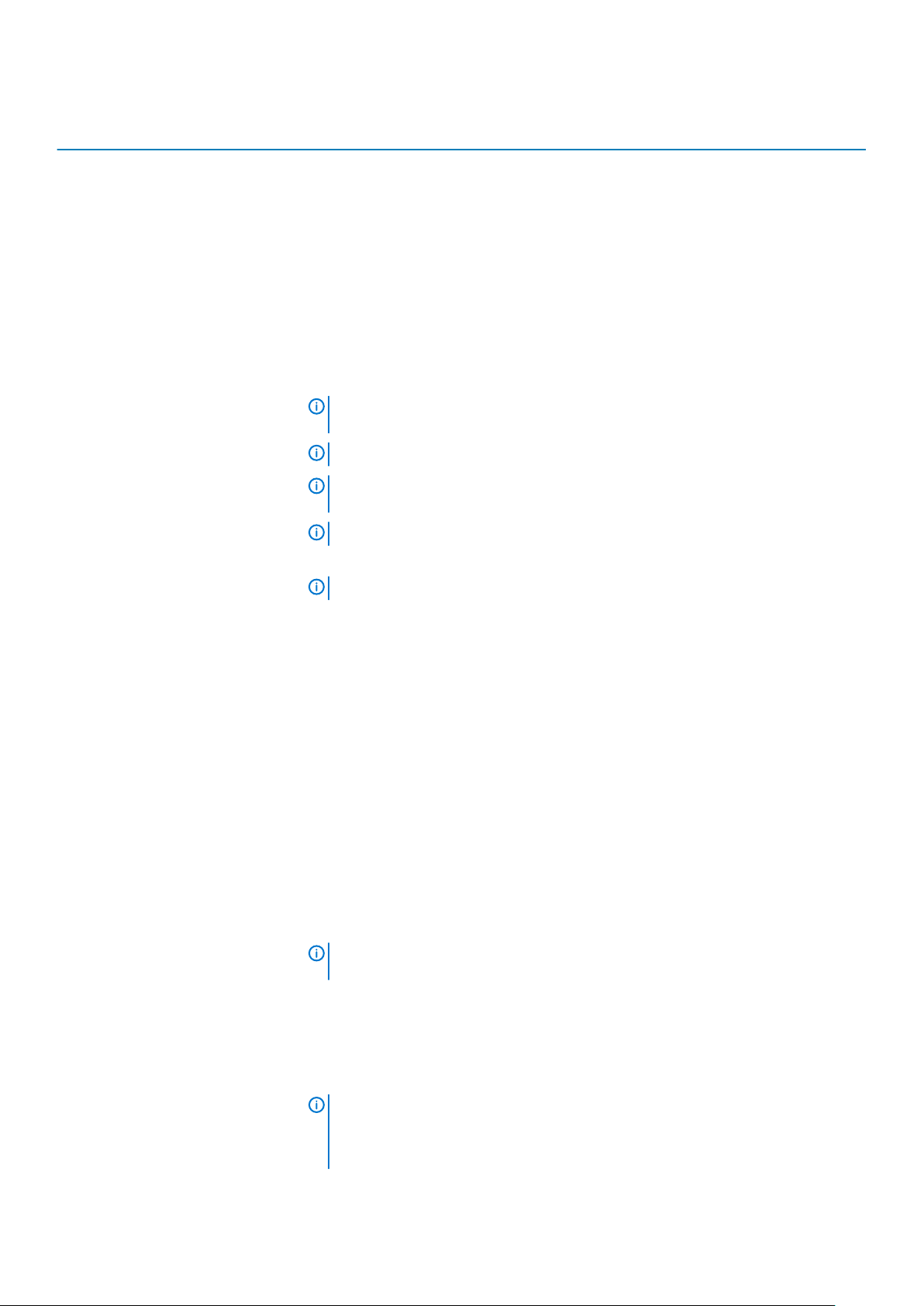
表 7. セキュリティ
オプション 説明
Unlock Setup Status
Admin Password Status 管理者パスワードのステータスを表示します。
System Password Status システムパスワードのステータスを表示します。
HDD Password Status システムパスワードのステータスを表示します。
Asset Tag(資産タグ) アセットタグを設定できます。
Admin Password(管理者パスワード) 管理者(Admin)パスワードを設定、変更、または削除することができます。
Unlocked(アンロック) (デフォルト設定)
デフォルト設定:Not set(設定なし)
デフォルト設定:Not set(設定なし)
デフォルト設定:Not set(設定なし)
メモ: システムパスワードまたはハードドライブパスワードを設定する前に、管理者パ
スワードを設定してください。
メモ: パスワードが正常に変更されると、すぐに反映されます。
メモ: 管理者パスワードを削除すると、システムパスワードとハードドライブパスワー
ドも自動的に削除されます。
メモ: パスワードが正常に変更されると、すぐに反映されます。
System Password(システムパスワード)システムパスワードを設定、変更、または削除することができます。
メモ: パスワードが正常に変更されると、すぐに反映されます。
HDD Password 管理者パスワードの設定、変更、または削除を行うことができます。
Strong Password(強力なパスワード) このフィールドでは、大文字と小文字をそれぞれ少なくとも 1 文字使用し、8 文字以上の
長さの強いパスワードが必要になります。
Password Change(パスワードの変更)管理者パスワードが設定されている場合に、システムパスワードとハードドライブパスワ
ードを設定する許可を有効または無効にすることができます。
デフォルト設定:Permitted(許可)
Password Bypass(パスワードのスキ
ップ)
Password Configuration(パスワード
設定)
Computrace オプションである Computrace ソフトウェアをアクティブまたは無効にすることができ
TPM Security このオプションでは、システムの TPM(Trusted Platform Module)を有効にし、オペレー
このオプションを選択すると、システムの再起動時、System (Boot) Password(システム
(起動)パスワード)と内蔵 HDD パスワード入力のダイアログをスキップすることができ
ます。Disabled(無効)(デフォルト設定)
管理者パスワードとシステムパスワードの最小、および最大文字数をコントロールするこ
とができます。
ます。オプションは次の通りです。
• Deactivate(非アクティブ)(デフォルト設定)
• Activate(アクティブ)
メモ: Activate(アクティブ)および Disable(無効)オプションでは機能を永久的に
起動または無効にするため、その後の変更はできません。
ティングシステムで認識されるようにするかどうかを制御します。無効にすると、BIOS
で POST 中に TPM がオンになりません。TPM は機能せず、オペレーティングシステムか
ら検出されなくなります。有効にすると、BIOS で POST 中に TPM がオンになり、オペ
レーティングシステムで使用できるようになります。このオプションはデフォルトで
Enable(有効) です。
メモ: このオプションを無効にしても、TPM に行ったいずれの設定も変更されず、
TPM に保存した可能性のある情報またはキーが削除されたり変更されたりすること
もありません。TPM がオフになり、使用できなくなるだけです。このオプションを
再度有効化すると、TPM は無効化される前とまったく同様に機能します。
セットアップユーティリティのオプション 37

オプション 説明
メモ: このオプションへの変更はすぐに反映されます。
UEFI Capsule Firmware Updates
(UEFI カプセルファームウェアアップ
デート)
CPU XD Support(CPU XD サポート) このオプションでは、プロセッサの Execute Disable(実行無効)モードを有効、または無
OROM Keyboard Access このオプションで、起動時にホットキーを使用してオプション ROM 設定画面を表示させ
表 8. 起動
オプション 説明
Boot List Option
Secure Boot このオプションは、安全起動機能を有効または無効にします。
Load Legacy Option ROM このオプションでは、レガシーオプション ROM のロード機能を有効または無効にします。
Expert Key Management Expert Key Management(エキスパートキー管理)は、PK、KEK、db、dbx のセキュリティ
Intel Software Guard Extensions Intel SGX Enabled(Intel SGX 有効化):Intel Software Guard Extensions(SGX)を有効また
Set Boot Priority コンピュータの OS 検出の順序を変更することができます。
このオプションで、システムが UEFI カプセルアップデートパッケージから BIOS をアップ
デートできるかどうかを制御します。Enabled(有効)(デフォルト設定)
効にします。Enabled(有効)(デフォルト設定)
るかどうかを決定します。
デフォルト設定: Legacy(レガシー)
• Disabled(無効)(デフォルト設定)- Windows 7(Intel Core Xeon E3–1505M v5 および
Intel Core i7–6820HQ プロセッサ)
• Enabled(有効)- Windows 8.1 および Windows 10(Intel Core Xeon E3–1505M、Intel Core
i7–7820HQ
ッサ)
• Enabled(有効)(デフォルト設定)- Windows 7
• Disabled(無効)- Windows 8.1 および Windows 10
キーデータベースを操作することができます。Disabled(無効)(デフォルト設定)
は無効に設定して、メイン OS のコンテキストでコードを実行する / 機密情報を保存するた
めの安全な環境を提供できます。Software Controlled(ソフトウェア制御)(デフォルト
設定)
• 1 番目の起動優先[CD/DVD/CD-RW ドライブ]
• 2 番目の起動優先[ネットワーク]
• 3 番目の起動優先[ミニ SSD]
• 4 番目の起動優先[USB ストレージデバイス]
• 5 番目の起動優先[ハードドライブ ]
• 6 番目の起動優先[ディスケットドライブ ]
、Intel Core i7–7700HQ、Intel Core i5–7440HQ、Intel Core i5–7300HQ プロセ
Adapter Warnings 特定の電源アダプタを使用するときに、システムが警告メッセージを表示するかどうかを
選択することができます。Enabled(有効)(デフォルト設定)
SupportAssist OS Recovery
(SupportAssist OS リカバリ)
Keypad (Embedded)(キーパッド(内
蔵))
Fastboot(高速起動) 一部の互換性手順をスキップすることにより、起動プロセスをスピードアップするオプシ
Extend BIOS POST Time POST メッセージを表示するための追加のプリブート遅延を作成します。
Warnings and Errors このオプションでは、警告またはエラーが検出された場合に起動プロセスが一時停止する
Wireless Switch ワイヤレススイッチでワイヤレスデバイスを制御できるかどうかを決定します。WLAN
38 セットアップユーティリティのオプション
特定のエラーの発生時に、SupportAssist OS リカバリツールの起動フローを有効または無効
にします。Enabled(有効)(デフォルト設定)
内蔵キーボードに組み込まれているキーパッドを有効にする 2 つの方法のうち、1 つを選択
することができます。Fn Key Only(Fn キーのみ)がデフォルトで Enabled(有効) に設定
されています。
ョンです。Minimal(最小)(デフォルト設定)
かどうかを指定します。Enabled(有効)(デフォルト設定)
and Bluetooth Enabled(ワイヤレスと Bluetooth を有効化)(デフォルト設定)

オプション 説明
SupportAssist システムの解決策 Auto OS Recovery Threshold(自動 OS リカバリしきい値):SupportAssist システム解決策コ
ンソールおよび Dell OS Recovery Tool の自動起動フローを制御します。デフォルト設定は
2 です。
表 9. 終了
オプション 説明
Save Changes and Reset 変更を保存できます。
Discard Changes and Reset 変更を破棄できます。
Restore Defaults デフォルトオプションに戻すことができます。
Discard Changes 変更を破棄できます。
Save Changes 変更を保存できます。
セットアップユーティリティのオプション 39

技術仕様
メモ: 提供されるものは地域により異なる場合があります。コンピュータの設定の詳細に関しては、Start(スタート) (ス
タートアイコン) > Help and Support(ヘルプとサポート) をクリックし、お使いのコンピュータに関する情報を表示するオ
プションを選択してください。
表 10. システム情報
特長 仕様
システムチップセット Mobile Intel HM175 Express チップセット / Intel CM238
DMA チャネル VT-d DMA リマップエンジン(2)
割り込みレベル インテル 64 および IA-32 アーキテクチャ
BIOS チップ(NVRAM) 32 MB SPI ROM
表 11. プロセッサー
特長 仕様
プロセッサーのタイプ 第 6 世代:
• Intel Core Xeon E3-1505M v5
• Intel Core i7-6820HQ
第 7 世代
• Intel Core Xeon E3-1505M v6
• Intel Core i7-7820HQ
• Intel Core i7-7700HQ
• Intel Core i5-7440HQ
• Intel Core i5-7300HQ
6
L1 キャッシュ プロセッサのタイプに応じて最大 256 KB キャッシュ
L2 キャッシュ プロセッサのタイプに応じて最大 1024 KB キャッシュ
L3 キャッシュ プロセッサのタイプに応じて最大 6144 KB キャッシュ
表 12. メモリー
特長 仕様
タイプ DDR4
スピード 2400 MHz
メモ: 第 6 世代プロセッサ搭載の 2133 MHz
コネクター SoDIMM ソケット(2)
容量 8 GB、16 GB、32 GB
最小メモリ 8 GB(2 x 4 GB)
最大メモリー 32 GB
表 13. ビデオ
特長 仕様
タイプ
ディスクリート NVIDIA Quadro M1200(4 GB GDDR5)
40 技術仕様

特長 仕様
内蔵
データバス PCIE x16、Gen3
メモリー
ディスクリート 最大 4 GB GDDR5
内蔵 共有システムメモリ
表 14. オーディオ
特長 仕様
内蔵 デュアルチャネルハイデフィニションオーディオ
表 15. 通信
特長 仕様
ネットワークアダプター 付属の USB-to-Ethernet ドングルを使ったイーサネット
• 第 7 世代プロセッサ搭載の Intel HD グラフィックス 630 / P630
• 第 6 世代プロセッサ搭載の Intel HD グラフィックス 530
メモ: 付属の RJ-45(10/100/1000 Base-T、IPv 6)はありません。
ワイヤレス
表 16. ポートとコネクタ
特長 仕様
オーディオ
USB 3.0
ビデオ
メモリカードリーダー SD 4.0
表 17. ディスプレイ
特長 仕様
タイプ 1920 x 1080 フル HD
• Wi-Fi 802.11ac
• Wi-Fi 802.11a/g/n
• Bluetooth 4.2
• Miracast
• ヘッドセットポート(ヘッドフォンとマイクのコンボ)(1)
• PowerShare 機能付き USB 3.0 ポート(2)
• Thunderbolt 3 ポート(USB-C)(1)
• HDMI 1.4(1)
3840 x 2160 UltraHD
100% の Adobe 色域最小
サイズ 15.6 インチ FHD
15.6 インチ UltraHD
寸法:
高さ 194.50 mm(7.66 インチ)
幅 345.60 mm(13.61 インチ)
対角線 396.52 mm(15.61 インチ)
有効領域(X/Y) 194.50 mm(7.66 インチ)x 345.60 mm(13.61 インチ)x 396.52 mm(15.61 イ
ンチ)
最大解像度 1920 X 1080 ピクセル / 3840 X 2160 ピクセル
技術仕様 41

特長 仕様
最大輝度 400 ニット
動作角度 0 度(閉じた状態)~ 135 度
リフレッシュレート 60 Hz
最小視野角:
水平方向 +80/-80
垂直方向 +80/-80
表 18. キーボード
特長 仕様
キーの数
レイアウト QWERTY / AZERTY / 漢字
表 19. タッチパッド
特長 仕様
動作領域:
X 軸 105 mm
Y 軸 80 mm
• アメリカ:80 キー
• イギリス:81 キー
• ブラジル:80 キー
• 日本:84 キー
表 20. カメラ
特長 仕様
タイプ HD カメラ / デジタルアレイマイク
静止画像の解像度 0.92 メガピクセル(最大)
ビデオ解像度 30 フレーム / 秒で 1280 x 720 ピクセル(HD)(最大)
対角線 74 度
表 21. ストレージ
特長 仕様
ストレージ:
ストレージ インターフェイス SATA 3 Gbps
SATA 6 Gbps
PCIe 8 Gbps
ドライブ構成:
ハードドライブ(オプション) 内蔵 2.5 インチ SATA HDD(Intel Smart Response Technology をサポート)
ソリッドステートドライブ(オプション) Intel Cache 対応ソリッドステートドライブ(SSD)(1)
サイズ: 512 GB / 1 TB / 2 TB HDD
256 GB / 360 GB / 512 GB / 1 TB SSD
表 22. バッテリー
特長 仕様
タイプ リチウムポリマー 3 セル(56 Whr)/ 6 セル(97 Whr)
寸法:
42 技術仕様

特長 仕様
56 Whr:
奥行き 223.20 mm(8.79 インチ)
高さ 7.20 mm(0.28 インチ)
幅 71.80 mm(2.83 インチ)
重量 0.24 kg(0.54 ポンド)
84 Whr:
奥行き 330.50 mm(13.01 インチ)
高さ 7.20 mm(0.28 インチ)
幅 71.80 mm(2.83 インチ)
重量 0.34 kg(0.76 ポンド)
電圧 11.4 V
寿命 300 サイクル(充電 / 放電)
温度範囲:
動作時(概算)
非動作時 –40°C ~ 65°C(-40°F ~ 149°F)
コイン型電池 ML1220
• 動作時:0 °C ~ 35 °C(32 °F ~ 95 °F)
• 充電:0 °C ~ 50 °C(32 °F ~ 122 °F)
• 放電:0°C~70°C(32°F~158°F)
表 23. AC アダプタ
特長 仕様
入力電圧 AC 100 ~ 240 V
入力電流(最大) 1.80 A
入力周波数 50 ~ 60 Hz
出力電力 130 W
出力電流 6.67 A
定格出力電圧 19.50 VDC
寸法:
高さ 22 mm(0.86 インチ)
幅 66 mm(2.59 インチ)
奥行き 143 mm(5.62 インチ)
温度範囲:
動作時 0 °C ~ 40 °C(32 °F ~ 104 °F)
非動作時 –40 °C ~ 70 °C(–40 °F ~ 158 °F)
表 24. 外形寸法
寸法 仕様
高さ: 17 mm(0.66 インチ)
幅 357 mm(14.06 インチ)
奥行き 235 mm(9.27 インチ)
重量(最小) 2 kg(4.41 ポンド)
技術仕様 43

表 25. 環境
特長 仕様
温度範囲:
動作時 0 °C ~ 40 °C(32 °F ~ 104°F)
ストレージ –40 °C ~ 70 °C(–40 °F ~ 158 °F)
相対湿度(最大):
動作時 10% ~ 90%(結露しないこと)
ストレージ 10 ~ 95 %(結露しないこと)
最大振動
動作時 0.66 GRMS、2 ~ 600 Hz
ストレージ 1.3 GRMS、2 ~ 600 Hz
最大耐久衝撃
動作時 110 G(2 ms)
非動作時 160 G(2 ms)
高度:
動作時
ストレージ –15.2 m ~ 10,668 m(–50 ~ 35,000 フィート)
空気汚染物質レベル ISA-S71.04-1985 の定義により G1
–15.2 m ~ 30482000 m(–50 ~10,0006560 フィート)
44 技術仕様

7
デルへのお問い合わせ
メモ: お使いのコンピュータがインターネットに接続されていない場合は、購入時の納品書、出荷伝票、請求書、またはデルの
製品カタログで連絡先をご確認ください。
デルでは、オンラインまたは電話によるサポートとサービスのオプションを複数提供しています。サポートやサービスの提供状況は
国や製品ごとに異なり、国 / 地域によってはご利用いただけないサービスもございます。デルのセールス、テクニカルサポート、
またはカスタマーサービスへは、次の手順でお問い合わせいただけます。
1. Dell.com/support にアクセスします。
2. サポートカテゴリを選択します。
3. ページの下部にある 国 / 地域の選択 ドロップダウンリストで、お住まいの国または地域を確認します。
4. 必要なサービスまたはサポートのリンクを選択します。
デルへのお問い合わせ 45
